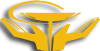Без выразнага разуменне функцыянаванне галоўнага матэрыялу VRay - VRayMtl - не ўяўляецца магчымым якаснае выкарыстанне гэтага візуалізатара. Дадзены артыкул накіравана ўсім тым, хто хоча больш прафесійна выкарыстоўваць візуалізатар «VRay» і 3ds Max. Якая тлумачыць частка (пра галоўныя параметрах VRayMtl) артыкула заснавана на прыкладах, што паспрыяе больш поўнага разумення прадмета.
Параметр «Roughness» (няроўнасць паверхні матэрыялу).
Гэты прыклад дэманструе эфект ад параметру «Roughness». Заўважце, што чым больш значэнне мае Roughness, тым больш матэрыял становіцца «плоскім» і «пыльным».

параметр Roughness
Колер параметру «Reflection» (адлюстраванне).
У гэтым прыкладзе паказана як уплывае колер параметру «Reflection» на агульную отражаемость матэрыялу. Таксама колер адлюстравання працуе як фільтр для дыфузнага колеру (чым мацней адлюстраванне, тым менш на матэрыял ўплывае дыфузны колер).
Параметр «Reflection glossiness» (глянцавіты адлюстравання).
Тут, як вы бачыце, прадстаўлена то, як Reflection glossiness і Highlight glossiness ўплываюць на матэрыял VRay, то ёсць ствараюць блікі і размываюць адлюстраванне.
Параметр «Energy preservation» (рэжым захавання матэрыялам дыфузнага адлюстравання святла).
Гэты прыклад паказвае тое, як Energy preservation кіруе рэжымам зацямнення дыфузнага колеру з дапамогай адлюстравання.
Опцыя «Fresnel»
Тут вы можаце ўбачыць эфект ад уключэння опцыі «Fresnel». Звярніце ўвагу на тое, як значэнне IOR (index of refraction, індэкс праламлення) змяняе сілу адлюстравання матэрыялу VRay. У гэтым прыкладзе колер адлюстравання усталяваны на цалкам белы (255, 255, 255).
Параметр «Anisotropy» (анізатрапіі).
У гэтым прыкладзе паказана ўжыванне параметру «Anisotropy». Звярніце ўвагу на тое, як значэнне параметру ўплывае на расцяг адлюстравання па гарызанталі ці па вертыкалі.
Параметр «Anisotropy rotation» (кут анізатропных адлюстравання).
Тут паказаны параметр «Anisotropy rotation», які рэгулюе кут анізатрапіі адлюстравання ў матэрыялу VRay. Для ўсіх малюнкаў у гэтым прыкладзе, параметр «Anisotropy» усталяваны на 0.8.
Колер параметру «Refraction» (праламленне).
У гэтым прыкладзе вы ўбачыце, як ствараецца матэрыял для шкла пры дапамозе колеру параметру «Refraction». Для прыкладу выкарыстоўваўся матэрыял з шэрым дыфузным колерам, белым колерам для Reflection і уключанай опцыяй «Fresnel».
Параметр «Refraction glossiness» (размыццё праламлення).
Гэты прыклад чымсьці аналагічны прыкладу пра Reflection з-за таго, што нізкае значэнне параметру «Refraction» павялічвае размытасць
праламлення, робячы яго падобным на замерзлае шкло.
Параметр «Refraction IOR».
Дадзены прыклад дэманструе эфект ад выкарыстання параметру «Refraction IOR». Звярніце ўвагу на тое, як светлавыя прамяні перакрыўляюцца, праходзячы праз матэрыял са значэнне вялікім ці меншым, чым 1.0. Калі індэкс праламлення будзе роўны 1.0, вы атрымаеце цалкам празрысты матэрыял (гэта значыць як паветра). Заўважу, што калі вы жадаеце зрабіць які-небудзь аб'ект празрыстым, то лепш выкарыстаць карту празрыстасці (слот «Opacity») чым праламленне, таму як першае нашмат хутчэй пралічваецца ў VRay.
Параметры «Refraction depth» і «Reflection depth» (максімальную колькасць магчымых праламленняў і адлюстраванняў).
Тут прадстаўлены параметр «Refraction depth», які кіруе якасцю праламлення (у колькасным вымярэнні). Вы можаце ўбачыць, што пры нізкім значэнні параметру мы атрымаем вельмі не рэалістычны вынік. Яшчэ варта звярнуць увагу на тое, як уплывае Reflection depth на вобласці з ўнутранымі адлюстраваннямі (колькаснае ўплыў аналагічна Refraction depth).
Параметр «Exit color» для Refraction.
Гэты параметр найбольш падыходзіць для рэалістычных малюнкаў, у якіх прысутнічаюць матэрыялы VRay з вялікім значэннем параметру «Refraction depth». Паглядзіце, як памяншаюцца вобласці чырвонага колеру з павышэннем параметраў «Reflection depth» і «Refraction depth».
Параметр «Fog color» (колер мутнасці матэрыялу).
Гэты параметр кантралюе колер мутнасці на ламаньне матэрыялу. Звярніце ўвагу на тое, што больш за тоўстыя вобласці аб'екта становяцца цямней, таму што параметр «Fog color» таксама выконвае функцыю абсорбцыі святла.
Параметр «Fog multiplier» (множнік мутнасці).
У гэтым прыкладзе паказаны эфект ад параметру «Fog multiplier». Маленькія значэння памяншаюць абсорбцыю святла, а вялікія павялічваюць яе.
Опцыя «Fog System Units Scaling».
Як вы можаце ўбачыць у гэтым прыкладзе, опцыя «Fog System Units Scaling» (гэтая опцыя з'явілася ў матэрыяле VRay нядаўна) актывуе вызначэнне рэальнага памеру пераламляюцца аб'ектаў, такім чынам, абсорбцыя святла адбываецца ў фізічна правільных умовах. У імбрычка ў сцэне радыус роўны чатыром метрам. Пры адключанай опцыі «Fog System ...» мы зможам бачыць скрозь чайнік. Але калі ўключыць опцыю «Fog System ...», то VRay будзе ўлічваць рэальны памер чайніка падчас візуалізацыі малюнка, а значыць, будзе пралічвацца больш рэалістычная светлавая абсорбцыя.
Опцыя «Dispersion»
Гэты прыклад паказвае магчымасць уключэння дысперсіі ў VRayMtl, а таксама розныя значэнне параметру «Abbe». Гэта таксама новая опцыя для VRay (яна даступная ў VRayMtl пачынаючы з VRay версіі 2.0).
BDRF (вызначае мадэль адлюстравання святла ад матэрыялу).
Тут вы можаце ўбачыць ўсе мадэлі BDRF, даступныя для візуалізатара «VRay». Асаблівая ўвага звернеце на адукацыю блікаў, якія вырабляюцца рознымі мадэлямі BDRF.
Опцыя «Soften».
Гэтая опцыя дапамагае згладзіць пераход паміж цёмнымі абласцямі матэрыялу і блікамі адлюстравання.